Nawet dziesięć lat po premierze Minecraft firmy Mojang pozostaje jedną z najpopularniejszych gier na świecie. Klasyczna gra wideo typu sandbox zdobyła wiele nagród i stała się ogromną franczyzą obejmującą gry typu spin-off, zabawki, książki i inne towary.
Z każdą aktualizacją Minecraft dodaje do gry nowe funkcje, które poprawiają i poszerzają doświadczenia graczy, w tym nowe moby, biomy i materiały. W tym artykule wyjaśnimy, jak zaktualizować Minecraft na każdym urządzeniu.
Jak zaktualizować grę Minecraft: Java Edition (PC i Mac)
Jeśli jeszcze go nie masz, przejdź do Strona pobierania Minecrafta i zainstaluj Minecraft Launcher dla Windows 10 i 11. Po otwarciu program uruchamiający powinien pokazywać najnowszą wersję gry Minecraft.
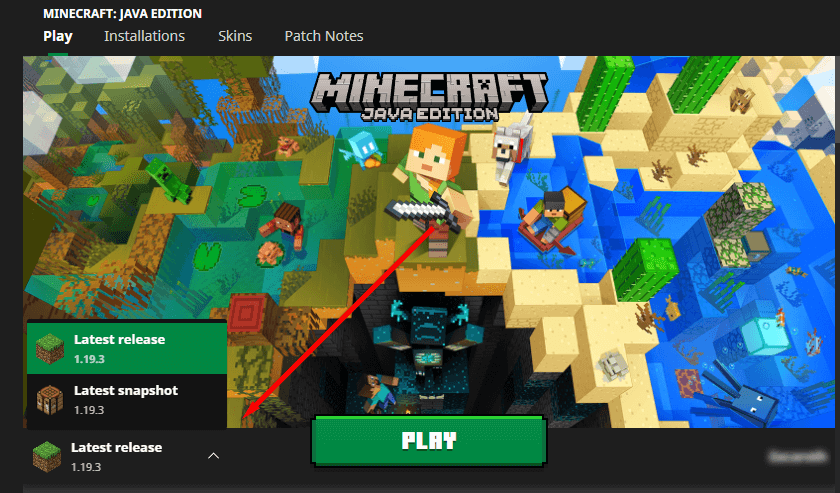
Jeśli program uruchamiający nie wyświetla najnowszej aktualizacji, wybierz strzałkę po prawej stronie przycisku odtwarzania i wybierz opcję Najnowsza wersja.
Uwaga:Czasami program uruchamiający Minecraft wyświetla błąd „Nie można zaktualizować natywnego programu uruchamiającego Minecraft”. Jeśli Ci się to przytrafia, nie martw się – często jest to łatwo naprawić.
Jak zaktualizować Minecrafta w systemie Windows
Minecraft: Bedrock Edition dla Windows powinien zaktualizować się automatycznie. Jeśli z jakiegoś powodu Twoja aplikacja nie została zaktualizowana, wykonaj następujące czynności:

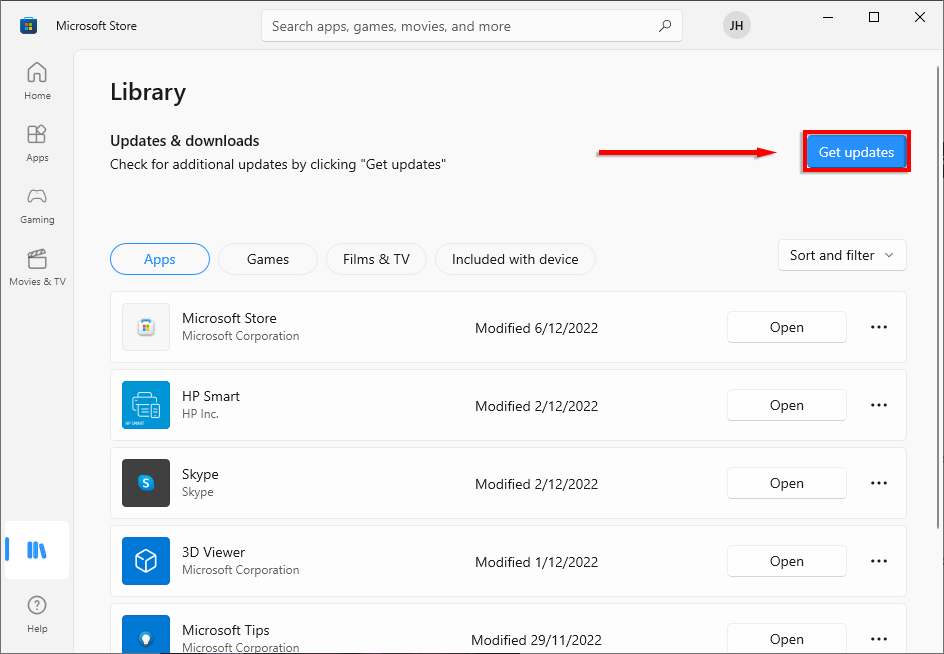
Uwaga:Aby zastosować automatyczne aktualizacje, wybierz swoje imię i nazwisko w prawym górnym rogu, wybierz opcję Aplikacjaustawieniai włącz opcję Aktualizacje aplikacji.
Jak zaktualizować Minecrafta na iOS
Jeśli na urządzeniu z systemem iOS masz włączone automatyczne aktualizacje, Minecraft powinien automatycznie zaktualizować się, gdy będziesz mieć połączenie z Wi-Fi.
Jeśli nie, otwórz AppStorena swoim iPhonie lub iPadzie i wyszukaj Minecraft. Zostaniesz poproszony o aktualizację Minecrafta. Jeśli nie zostanie wyświetlony monit, oznacza to, że masz zainstalowaną najnowszą wersję gry. Aby zagrać, wystarczy otworzyć aplikację Minecraft..
Jak zaktualizować Minecrafta na Androidzie
Jeśli włączyłeś opcję automatycznego aktualizowania aplikacji w Sklepie Google Play, Minecraft powinien być aktualny, dopóki masz połączenie z siecią Wi-Fi.
Jeśli nie, wykonaj następujące czynności:
Jak zaktualizować grę Minecraft na konsolach Xbox
Zazwyczaj konsola Xbox aktualizuje Twoje gry. Jeśli jednak z jakiegoś powodu Minecraft nie został zaktualizowany, wykonaj następujące czynności:

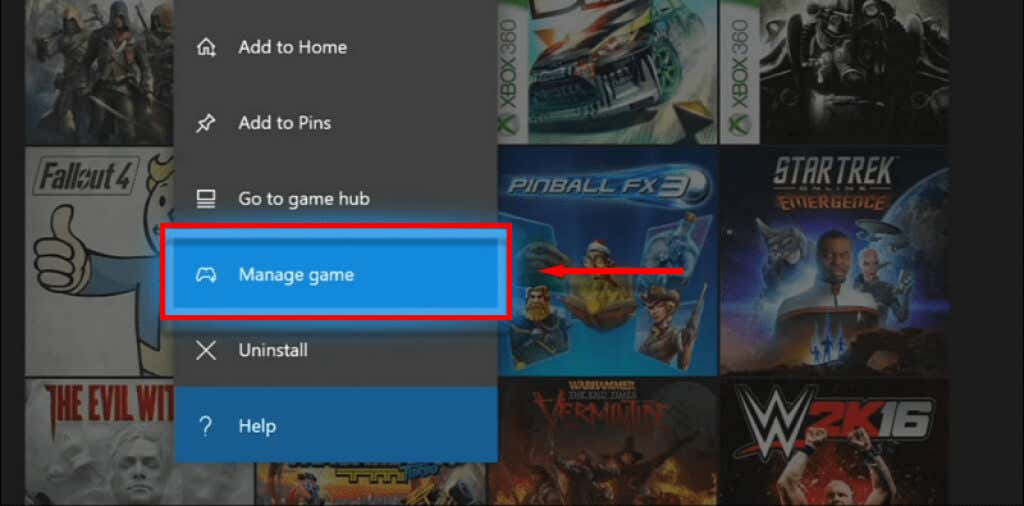
Jak zaktualizować grę Minecraft na konsolach Playstation
Minecraft dla PS4 i PS5 powinien aktualizować się automatycznie, chyba że nie ustawiłeś aktualizacji na automatyczne.
Aby ręcznie zaktualizować grę Minecraft, wybierz grę za pomocą przycisku opcjena kontrolerze i wybierz opcję Sprawdź dostępność aktualizacji. Jeśli dostępna będzie nowa wersja, zostanie ona zaktualizowana.
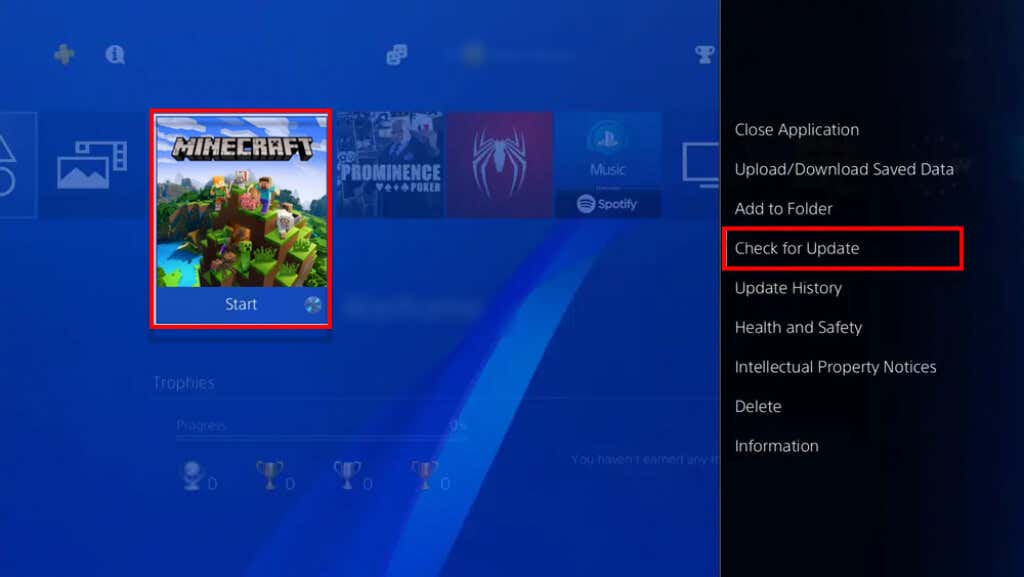
Jak zaktualizować grę Minecraft na konsolach Nintendo Switch
Aby zaktualizować grę Minecraft, otwórz grę Minecraft na urządzeniu Przełącznik Nintendo. Powinno otworzyć się okno z powiadomieniem o nowej aktualizacji. Wybierz przycisk w tym oknie, aby zostać przekierowanym do eSklepu. Tutaj możesz pobrać nową wersję gry Minecraft.
Jak zaktualizować Minecrafta w Fire TV
Aby zaktualizować grę Minecraft: Fire TV Edition:
Jak naprawić Minecraft, gdy nie można go zaktualizować
Mamy nadzieję, że dzięki temu samouczkowi Twoja gra będzie aktualna i gotowa do użycia. Jeśli z jakiegoś powodu Twój Minecraft nie zostanie zaktualizowany, najłatwiej jest odinstalować, a następnie ponownie zainstalować Minecrafta. Dzięki temu nowo pobrana gra będzie najbardziej aktualna.
.